
~無料で可、顔出し不要!~ AIアバターが喋る動画をCanvaで作る方法
こんにちは。生成AIを活用してビジネスの生産性を高める方法を教えているikedaです。
今回はCanvaの無料AIを使って喋るアバター動画を作る方法について解説します。
最近のCanvaは何でもできるすごいツールに進化しました。これまでは画像作成やデザインだけしかできなかったんですが、ここに来て動画やアニメーションも作成できるようになりました。
特に注目すべきは、アプリの機能。これはGoogleの拡張機能のように、追加でさまざまな機能を使えるようになったということで、そのアプリを使えば、AIを活用した喋るアバター動画も作れます。
動画コンテンツを作っている人や、これから動画コンテンツで集客したいと考えている人の中には、
「自分が動画に出演するのには抵抗がある」
「代わりに誰かにしゃべって欲しい!」
と思ったことのある人もいるのはないでしょうか。
今回は、そんな人の為にCanvaを使って、あなたの代わりにAIアバターに言いたいことを言わせる動画を作る方法を解説します。
しかもこのやり方は無料です。
(初回は1分以内で、なおかつ1本のみ、という縛りがあります)
この記事で、CanvaのAI機能と喋るアバター動画の作り方を理解できます。
_______________________________
▶生成AIでマネタイズ、収益UPしたい方は公式LINEにご登録ください
_______________________________
もし今の仕事にかけている時間を半分にできたら、あなたは何をしますか?
そして「難しい!」と感じていたスキルを楽に生成AIに丸投げできるとしたら、どんなことをしたいですか?
私はこれまで生成AIを活用し、
・生成AI関連の講座開催・指導回数累計300回
・生成AIを使って書籍作成20冊以上
・生成AIを活用したビジネスで1500万円以上の売上達成
といった実績を出してきました。公式LINEでは、こうした生成AIで稼ぐ方法や最新情報について発信します。
定期的に学習会、配信もやっていきますので、そこで生成AIのビジネス相談に対応することも可能です。
今なら豪華特典もご用意しています。
✅ご登録はこちら👇
https://lin.ee/DMboheV
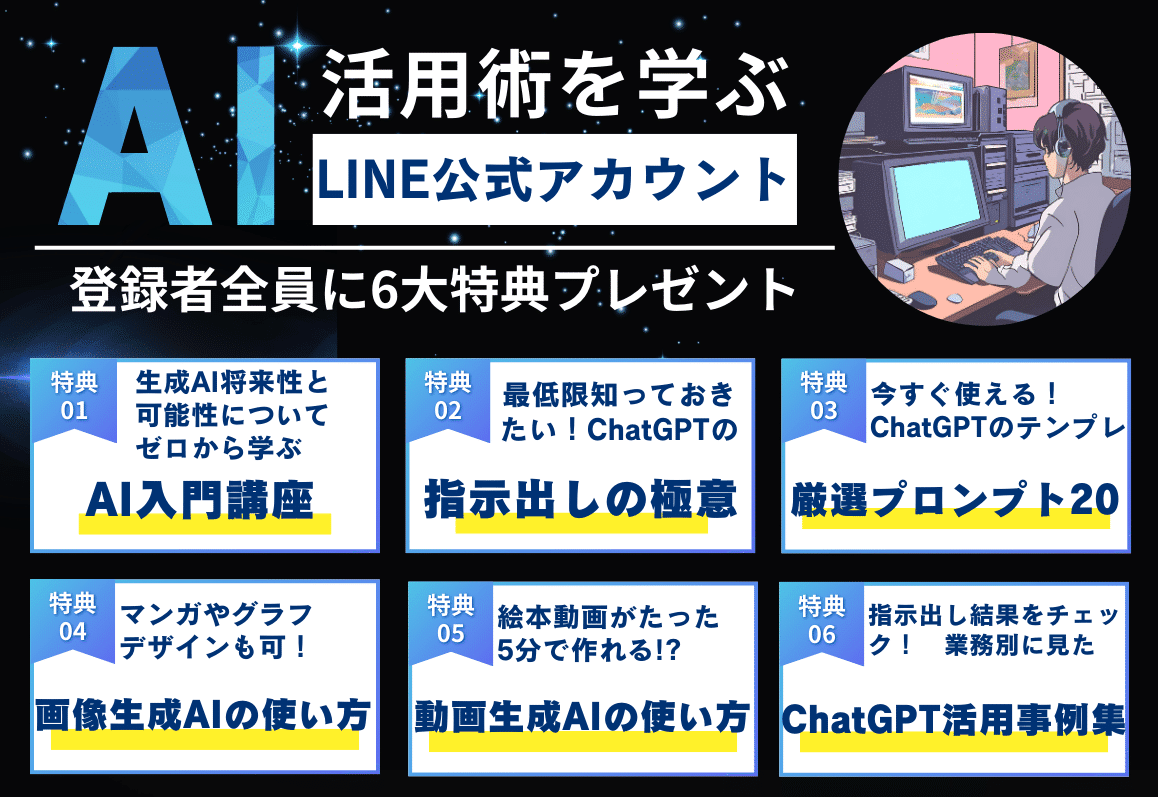
生成したAIアバター動画のサンプル
まずは僕が試しに作ったAIアバター動画をお見せします。
これをどのように作ったのか、大まかに説明していきます。
作り方の詳細は動画で説明しており、その動画は、LINE登録をしていただいた方にお送りいたします。
まず今回使用するツールは、Canvaと「HeyGen」と呼ばれるアプリです。HeyGenはアバターがテキストを読み上げる動画を作成するためのAIツールで、この二つのツールを組み合わせることで、プロフェッショナルな動画を簡単に作成することができます。
まずはCanvaのトップ画面にアクセスしましょう。

上部にある「動画」というアイコンをクリック。今回はYouTube動画を作ることが目的なので、YouTube動画を選びます。
すると編集画面が開かれます。

HeyGenのアカウントを作る(無料)
次に、左側のサイドメニューバーから「アプリ」を選び、検索バーに「HeyGen」と入力して検索します。表示されたHeyGenのアイコンをクリックして、連携を開始します。
はじめはアカウント登録(無料)が必要です。
連携が完了すると、Canvaの編集画面に戻り、HeyGenが利用可能になります。

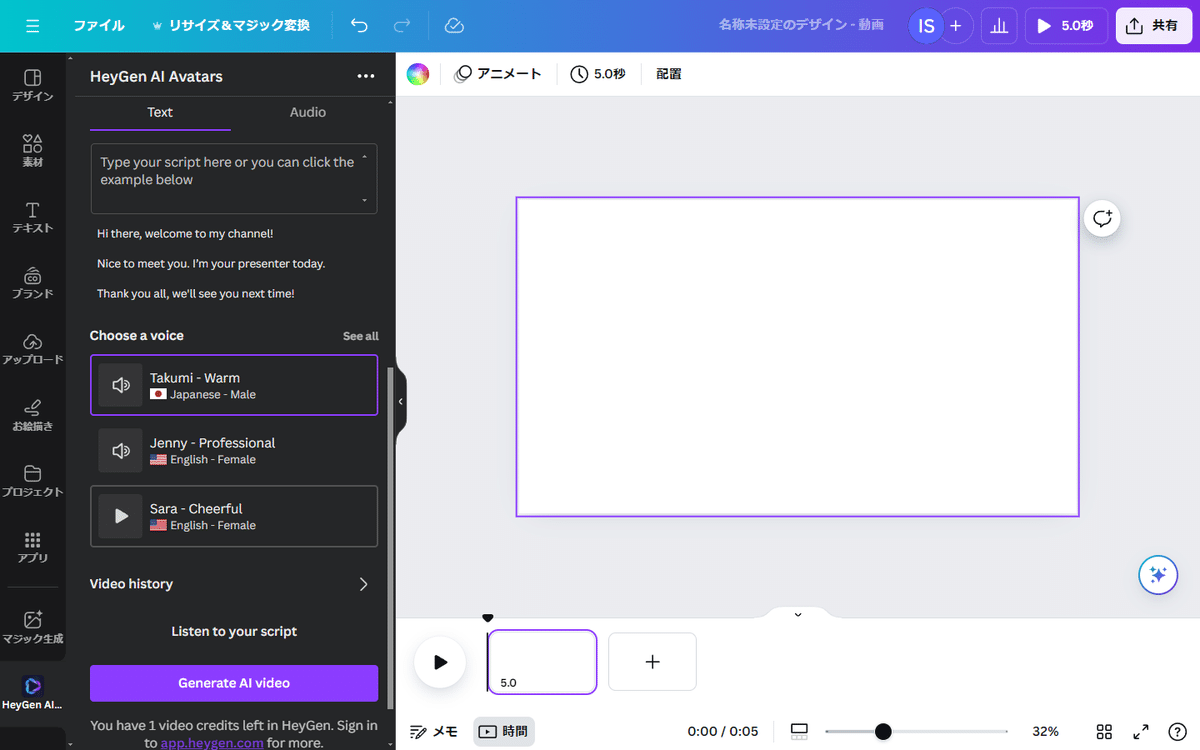
アバターを選び、動画を生成
それではHeyGenでアバターを作成します。一番上の「Choose an AI avatars」で、好みのアバターを選びます。
次に「Add your script」でアバターに喋らせるテキストを入力し、音声を設定します。日本語の音声も利用可能なので、必要に応じて設定してください。

アバターの設定が完了したら「Generate AI video」をクリックし、AIビデオを生成します。
生成ボタンをクリックすると、数分で動画が作成されます。完成した動画は、Canvaの編集画面に反映されます。ここで、生成された動画を確認し、必要に応じて修正を加えます。
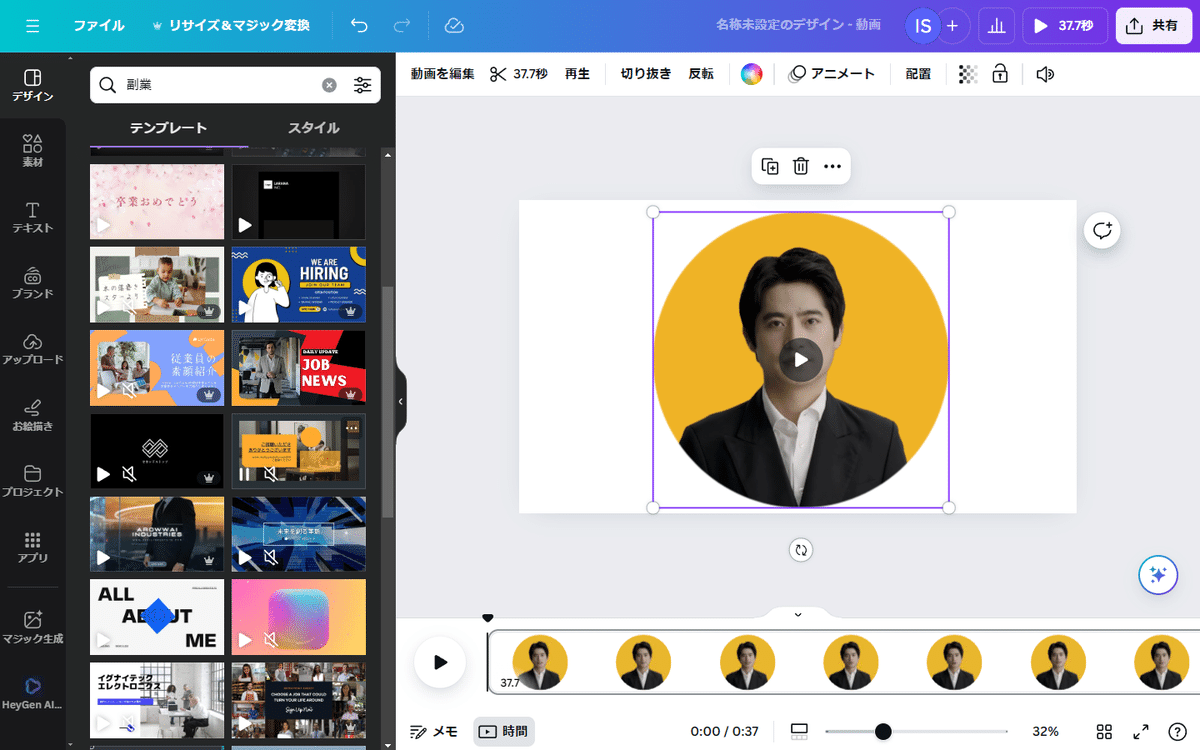
デザインのテンプレートを選び、編集する
Canvaのテンプレートを利用して、生成した動画を編集します。左側のテンプレートメニューから、好みのテンプレートを選び、タイムラインに配置します。
今回はWebライティング関連の動画なので「副業」という言葉を入れ、それらしいテンプレを使ってみましょう。
無料で使えるテンプレもたくさんあります。
テンプレを選んだら、それを編集画面の下にドラッグアンドドロップします。
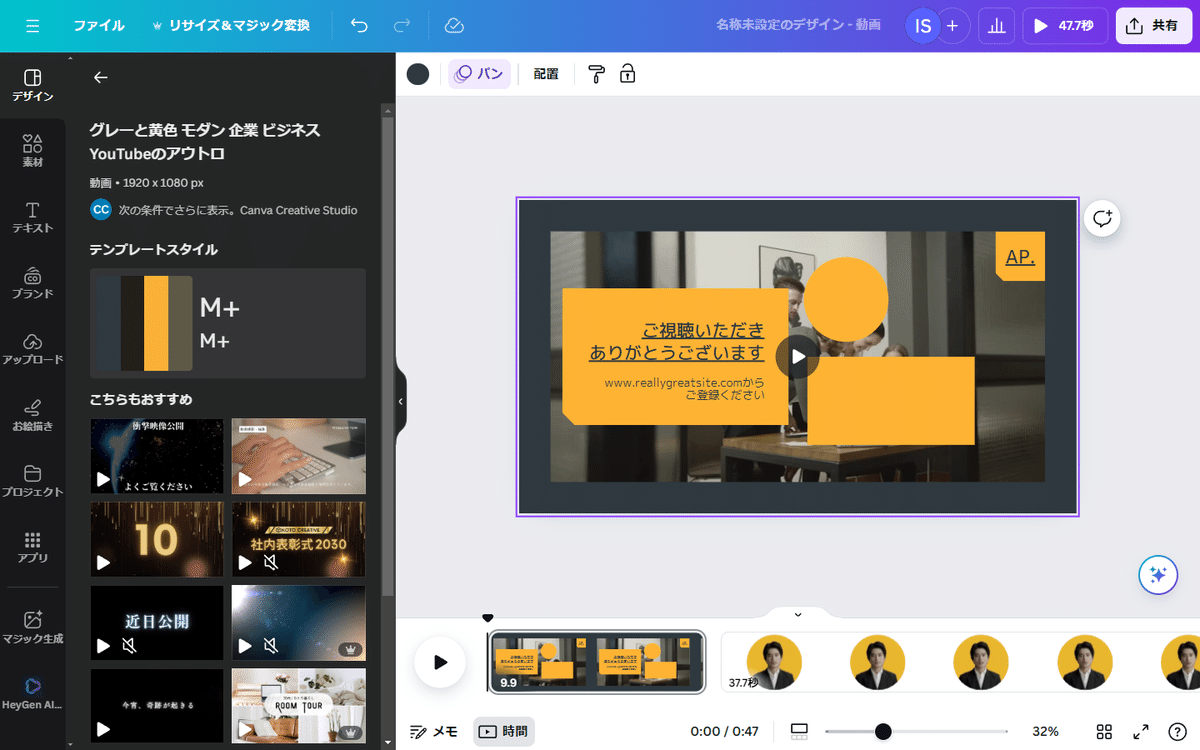
ドラッグアンドドロップすると、テンプレとAIアバター動画に分けられます。
このまま再生すると、無音のテンプレが再生され、その後でAIアバターがテキストに従ってしゃべり出すだけの動画になってしまいます。
ですので、テンプレのデザインの上に、AIアバターがしゃべるように編集しなくてはなりません。
そのためには、まずAIアバターのところで右クリックし、コピーします。

次にテンプレに戻り、そこにペーストすると、AIアバターがテンプレの上に添付されます。
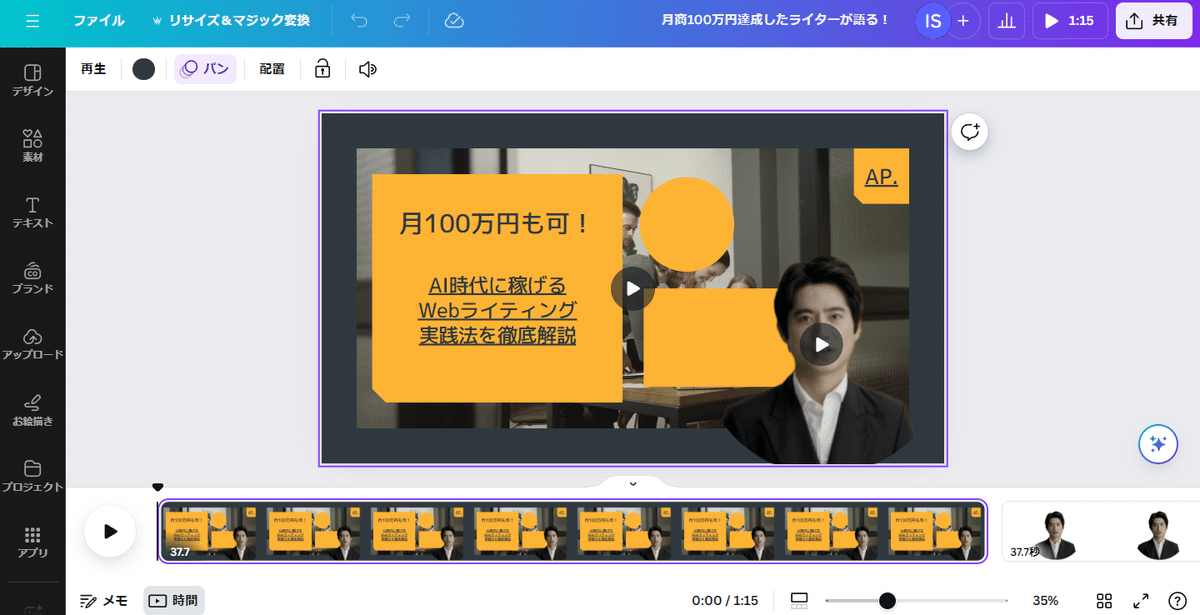
あとはテロップを追加したり、シナリオに合わせてテンプレの調整を行います。
動画素材のテンプレの変更も簡単に行えるので、自分の好みに合わせてカスタマイズしてください。
BGMを選ぶ
動画の編集が完了したら、BGMを追加します。BGMのフリー素材も現在はたくさんあり、ここでは推奨サイトを2つご紹介します。
1つは「Tam music Factory」です。
ここはフリー素材のBGMサイトとしては歴史が長く、1998年からBGM音楽素材(約180曲)・効果音素材(約240種)を提供しています。
個人的な話で恐縮ですが、僕が好きなケータイ(ガラケー時代)アプリのノベルゲームでも使われていた曲もあり、個人的に想い入れのあるサイトです。
非商用は無料、商用利用の場合はサイト名のクレジット表記が必要です。
2つ目は「DOVA-SYNDROME」。こちらはフリーBGM(音楽素材)16,611曲+フリーSE(効果音素材)1,311音 を全て無料でダウンロードできます。
詳しい利用規約等はサイトの方で確認をしてみてください。
動画で使うBGMをダウンロードしたら、Canvaにアップロードしましょう。アップロードできたら、BGMを配置し、BGMの長さや音量を調整します。こうしたBGMの追加によって、動画のクオリティがさらに向上します。
以上が、Canvaの無料AIを使って喋るアバター動画を作る手順です。
注意点:HeyGenの料金プラン
HeyGenの料金プランについて詳しく見ていきましょう。
結論からお伝えすると、1分程度の動画であれば無料プランで作成できます。
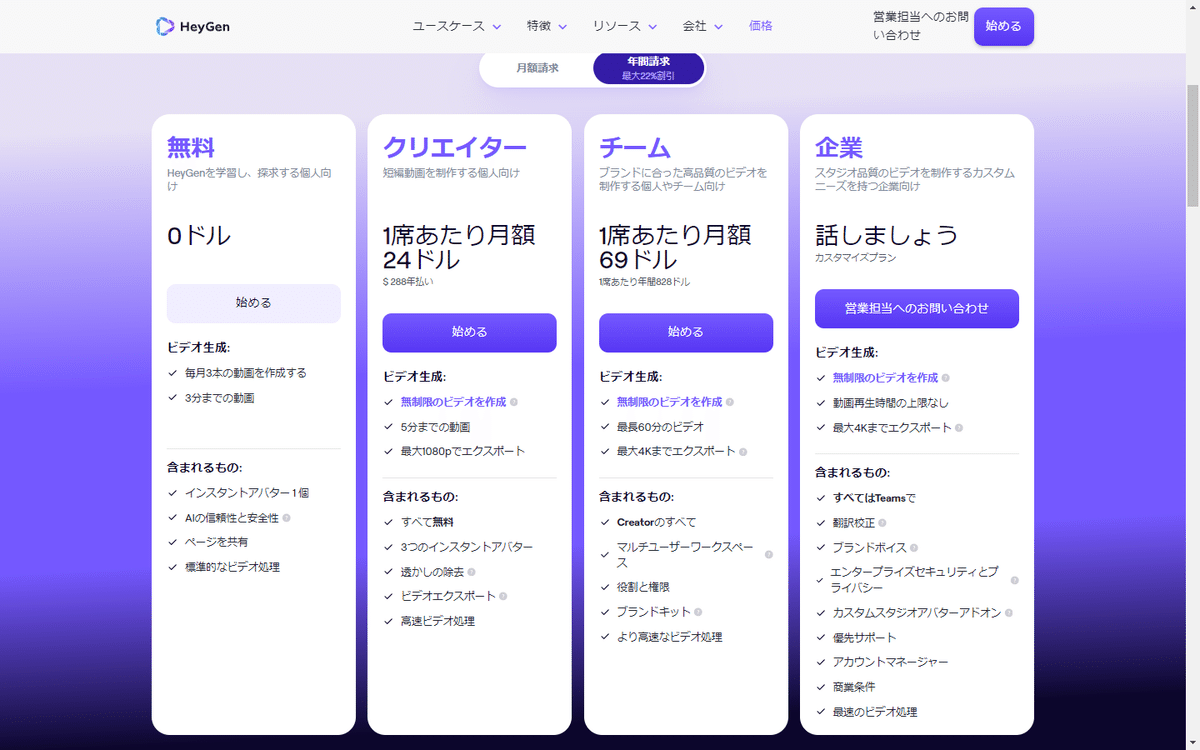
基本的には月額制で、Creatorプランは月額24ドル。ただし生成できる動画は5分なのでYouTubeの短めの動画やInstagramのリール動画向きと言えます。
Teamプランだと月額69ドルで1本の動画で1時間まで生成可能。普通にYouTubeチャンネルを運用する人にとっては、このプランで十分そうですね。
🎁限定無料プレゼント企画中🎁 生成AIでマネタイズ、収益UPしたい方は公式LINEにご登録ください
もし今の仕事にかけている時間を半分にできたら、あなたは何をしますか?
そして「難しい!」と感じていたスキルを楽に生成AIに丸投げできるとしたら、どんなことをしたいですか?
私はこれまで生成AIを活用し、
・生成AI関連の講座開催・指導回数累計300回
・生成AIを使って書籍作成20冊以上
・生成AIを活用したビジネスで1500万円以上の売上達成
といった実績を出してきました。公式LINEでは、こうした生成AIで稼ぐ方法や最新情報について発信します。
定期的に学習会、配信もやっていきますので、そこで生成AIのビジネス相談に対応することも可能です。
今なら豪華特典もご用意しています。
✅ご登録はこちら👇
https://lin.ee/DMboheV
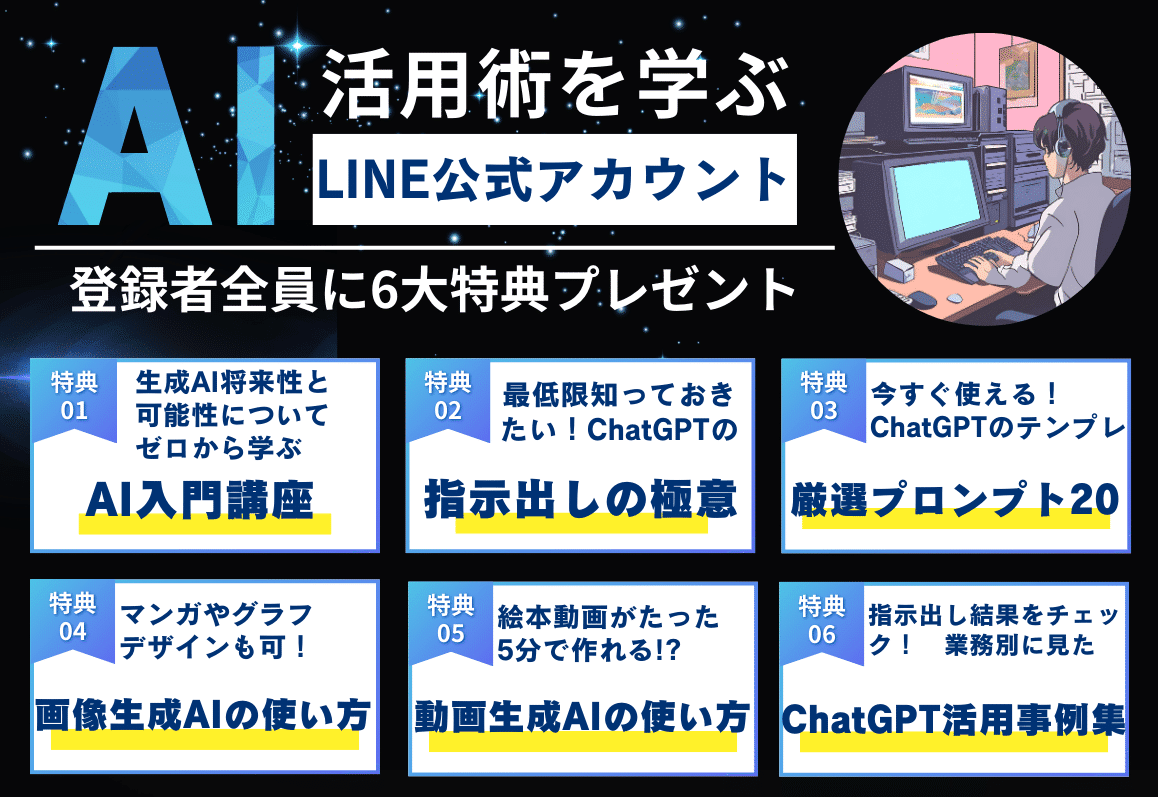
また、今ならLINE登録者限定のプレゼントも配布しています。
例えば特典1の「生成AI入門講座」の内容は次の記事でまとめています。
特典3の「~業務時間を75%以上カット~ 今すぐ使える! ChatGPT厳選プロンプト20」なら、下記のような内容です。
▼厳選プロンプト20はこちら▼
1.報告書を作る
2.求人広告を作る
3.ブログやSNSなどのターゲット層を決める
4.ターゲット層の悩み、願望を出すためのプロンプト
5.ブログやSNSなどのネタを出す
6.SEO記事を書く
7.書籍構成を作る
8.ブログ記事を対談形式にする
9.インスタの投稿文を作る
10.X の投稿文を作る
11.営業メールを作る
12.要件定義書を作成する
13.コピーライティング
14.メルマガの原稿を書く
15.YouTubeの台本を作成する
16.自分のプロフ文を作る
17.文章を修正する
18.生成AIにディスカッションをさせる方法
19.ブログやメルマガなどのタイトルを作る
20.画像生成する
✅プレゼントを受け取る👇
https://lin.ee/DMboheV
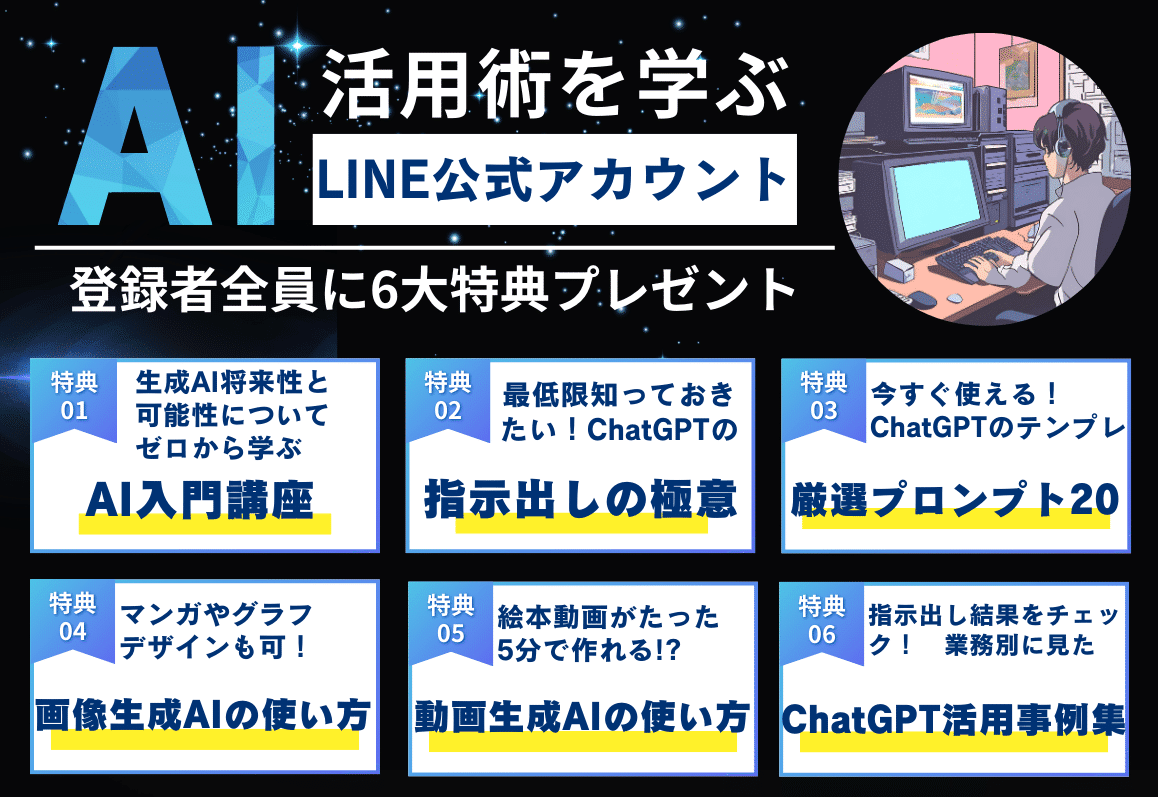
※配布やクーポンは期間限定です。
※予告なく終了する場合がございますので、ご注意ください。
